剪映太阳光束特效怎么添加_剪映太阳光束特效添加方法
 发布于2025-04-30 阅读(0)
发布于2025-04-30 阅读(0)
扫一扫,手机访问
首先打开剪映专业版
点击媒体按钮,然后点击素材库按钮,选择热门中的白场素材,将其添加到视频轨道中,见下图。
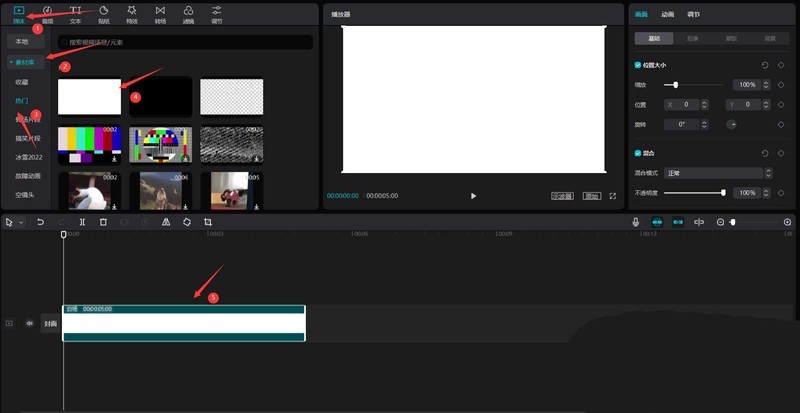
按下ctrl+e键将视频导出,见下图。

选中白场素材,点击删除按钮,将其删除,见下图。
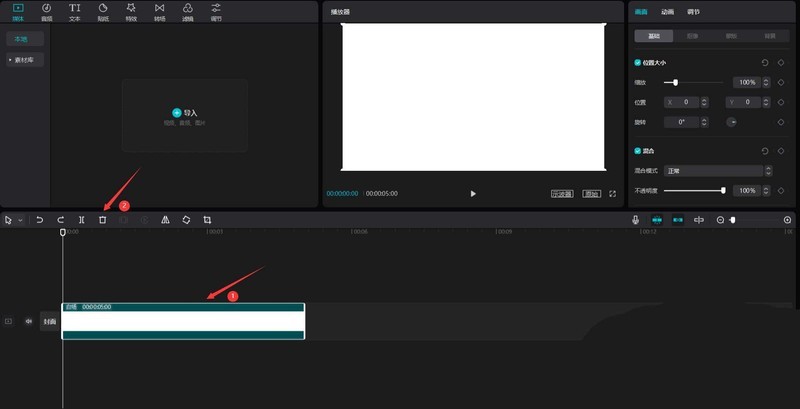
点击素材库按钮,在搜索栏中输入漫画两字,选择一段色调偏暗的视频素材,将其添加到视频轨道中,见下图。
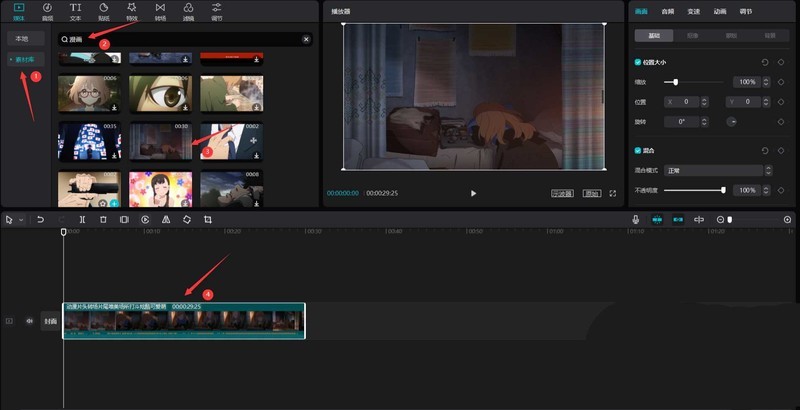
点击本地按钮,然后点击导入按钮,将刚才导出的视频导入,见下图。
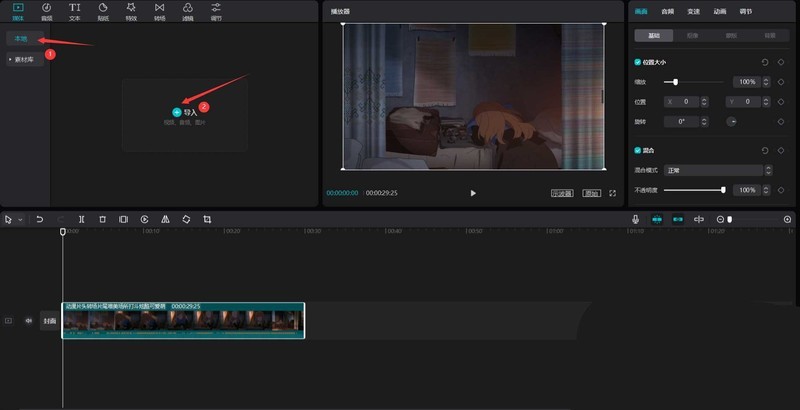
选中导入的素材,将其添加到视频轨道中,见下图。
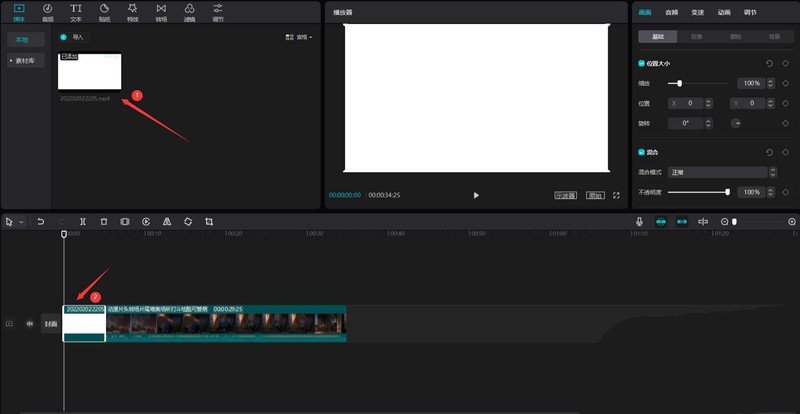
将白场素材移动到漫画素材上方,然后调整两段素材时长一致,见下图。
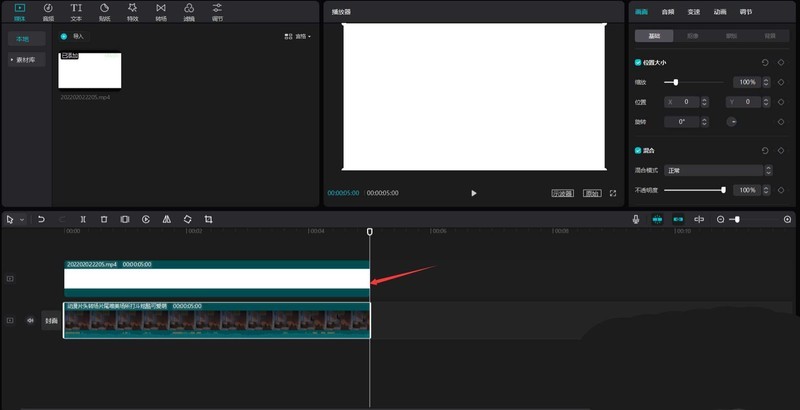
选中白场素材,点击右侧的蒙版按钮,选择镜面蒙版,然后将蒙版调整成下图序号4标识的样子(镜面蒙版没有距离参数,调成和序号4标识的样子差不多就行)。
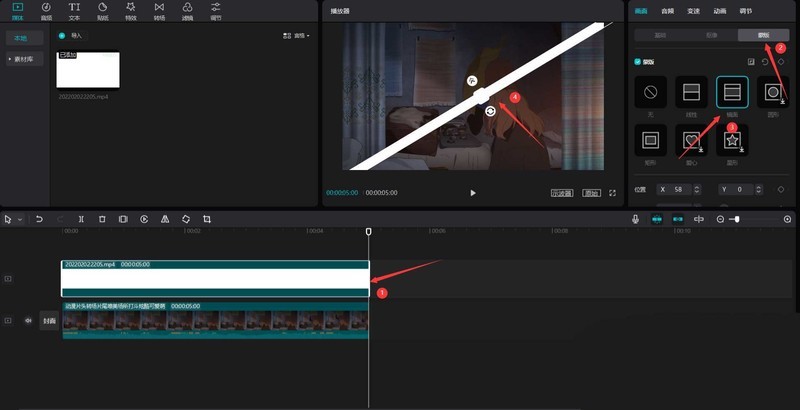
往下拉动滚动条,将羽化值调整到最大(100),见下图。
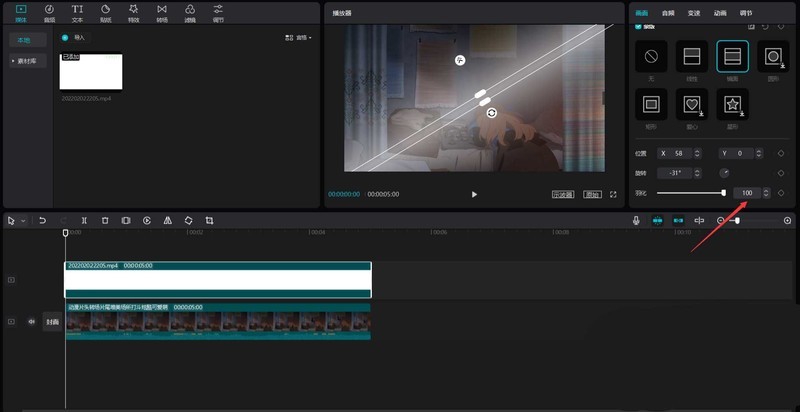
将时间轴移动到片首,然后将蒙版移动到右下角,只留出一个角,然后点击位置项右侧的"添加关键帧"按钮,见下图。
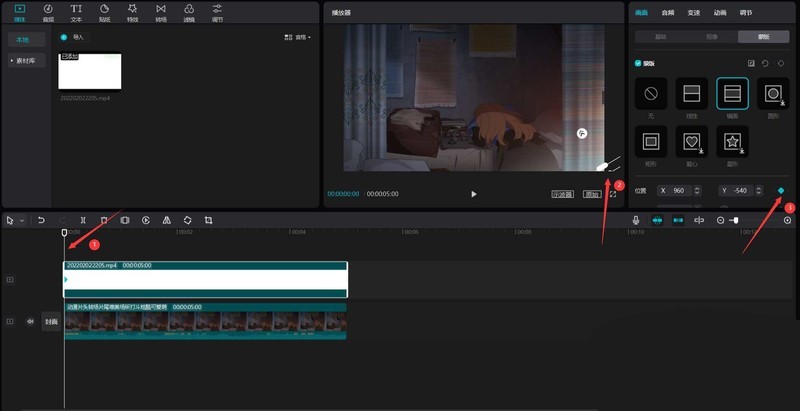
将时间轴移动到漫画素材五分之四处,然后将蒙版移动到下图序号2标识的位置,此时会自动添加一个结束帧。
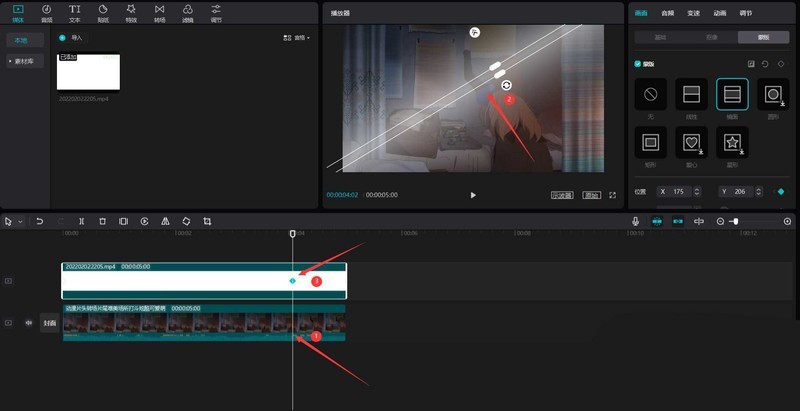
点击播放按钮就能看到效果了,见下图。
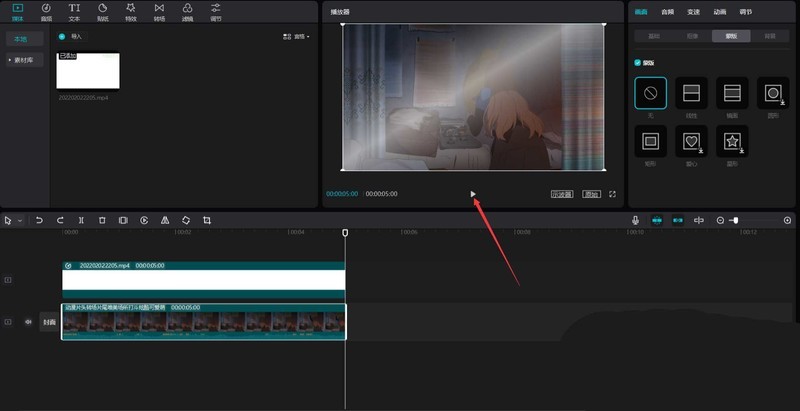
本文转载于:https://xiazai.zol.com.cn/jiqiao/101099.html 如有侵犯,请联系admin@zhengruan.com删除
产品推荐
-

售后无忧
立即购买>- DAEMON Tools Lite 10【序列号终身授权 + 中文版 + Win】
-
¥150.00
office旗舰店
-

售后无忧
立即购买>- DAEMON Tools Ultra 5【序列号终身授权 + 中文版 + Win】
-
¥198.00
office旗舰店
-

售后无忧
立即购买>- DAEMON Tools Pro 8【序列号终身授权 + 中文版 + Win】
-
¥189.00
office旗舰店
-

售后无忧
立即购买>- CorelDRAW X8 简体中文【标准版 + Win】
-
¥1788.00
office旗舰店
-
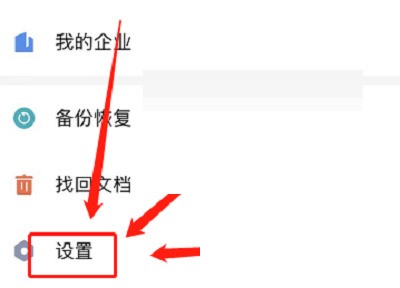 正版软件
正版软件
- wps应用锁怎么关闭_wps应用锁关闭方法
- 1、首先进入wps后,选择点击设置功能。2、然后点击选择应用锁功能。3、最后选择关闭启动时需要密码即可。
- 9分钟前 0
-
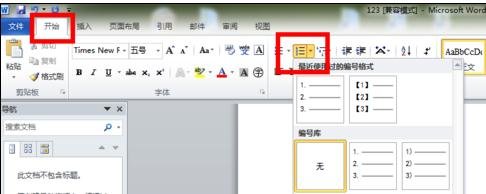 正版软件
正版软件
- Word 2010加入引用文献的详细操作过程
- 我们先打开Word2010文档页面,在【开始】--【段落】中单击【编号】下三角按钮;如下图:然后我们在列表中选择符合我们要求的编号类型就能将第一个编号插入到文档中。在第一个编号后面输入文本内容,按回车键将自动生成第二个编号;如下图:以同样的方法可以添加多个用到的参考文献。注意,此时参考文献只是添加并未插入!如下图:在正文需要插入参考文献的地方,点击【插入】—【交叉引用】---引用类型【编号项】---选择要插入的文献;如下图所示:接下来点击【插入】后关闭;插入后如下图所示:然后我们再将正文中的插入文献编号选
- 23分钟前 0
-
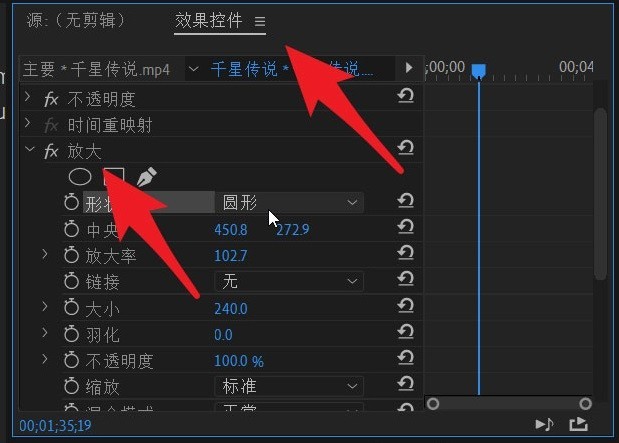 正版软件
正版软件
- Premiere 2020怎么放大视频后拖动_Premiere 2020放大视频后拖动的方法
- 1、首先我们打开软件,将需要操作的视频素材导入其中,然后再打开效果控件,找到放大效果(如图所示)。2、接着在放大选项里,我们可以看到有形状这个选项,在这里确认你需要放大的形状就可以(如图所示)。4、这个时候,我们再往下找到中央这个栏目,后面可以看到这个效果在视频中的展示位置(如图所示)。5、这个时候在视频中我们是无法看到具体的放大效果的,因为底部的放大率这个数值还没有调整。只要拉动放大率,就可以在视频中很清晰地看到具体变化的位置和形状(如图所示)。6、放大完后,就能很明显地在视频里看到具体的效果位置了,这
- 39分钟前 0
-
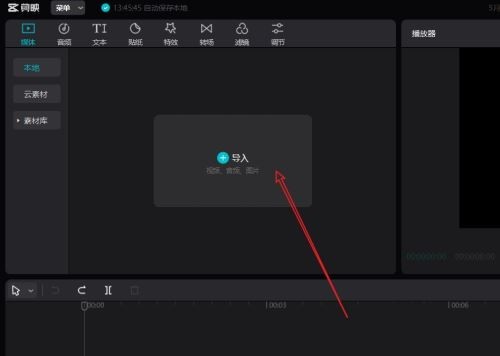 正版软件
正版软件
- 剪映专业版怎么分割视频画面_剪映专业版分割视频画面的方法
- 第一步:首先打开剪映专业版后,点击左侧的导入,如下图所示。第二步:导入视频后,点击视频右下角的+号,如下图所示。第三步:视频进入轨道后,将指针移动到需要切割的位置,然后点击轨道栏左上方的切割图标,如下图所示。第四步:最后视频就分割开了,如下图所示。
- 53分钟前 0
-
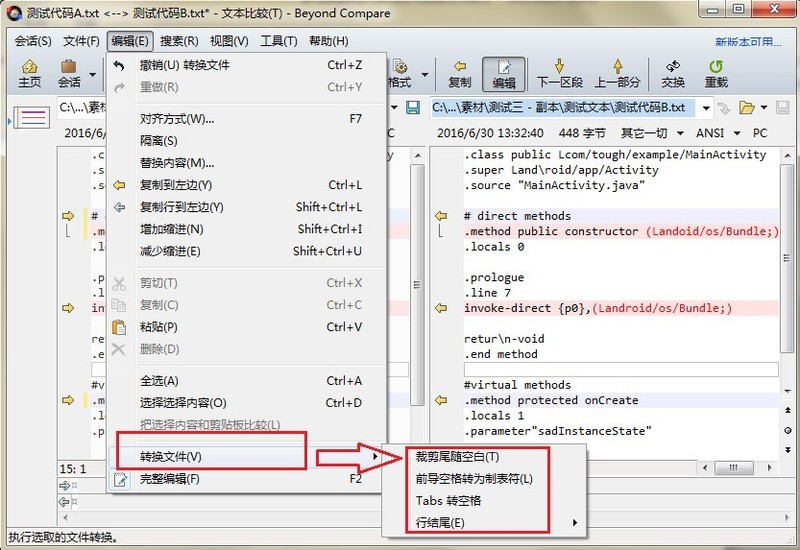 正版软件
正版软件
- Beyond Compare转换文件的操作教程
- 双击电脑桌面【BeyondCompare】软件图标,在打开的主页面右侧点击【文本比较】图标,打开比较会话操作界面。在界面两侧单击【打开文件】按钮,选择需比较的文件。根据个人文本比较的标准,选择适合的文件转换方式。点击菜单栏【编辑】【按键并在展开的菜单中选择】转换文件【编辑命令】,进行文本间的差异部分以不同颜色标注显示。假设转换文件为【裁剪尾随空白】,即剥离掉在行尾的空格和Tab字符,如下图所示,比较会话状态栏提示消息为:已转换3行,其中转换文件操作还包括:前导空格转为制表符,Tabs转空格,行结尾。
- 1小时前 19:54 0
相关推荐
热门关注
-

- Xshell 6 简体中文
- ¥899.00-¥1149.00
-

- DaVinci Resolve Studio 16 简体中文
- ¥2550.00-¥2550.00
-

- Camtasia 2019 简体中文
- ¥689.00-¥689.00
-

- Luminar 3 简体中文
- ¥288.00-¥288.00
-

- Apowersoft 录屏王 简体中文
- ¥129.00-¥339.00








